Mapinfo使用大全 牛晓昆
- 格式:doc
- 大小:1.73 MB
- 文档页数:29
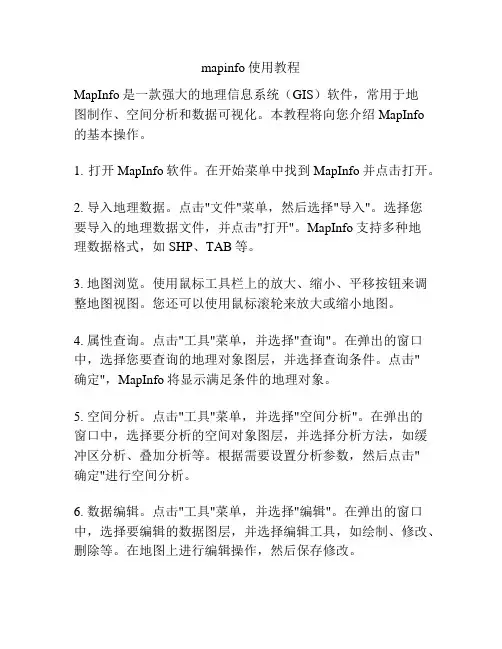
mapinfo使用教程MapInfo是一款强大的地理信息系统(GIS)软件,常用于地图制作、空间分析和数据可视化。
本教程将向您介绍MapInfo的基本操作。
1. 打开MapInfo软件。
在开始菜单中找到MapInfo并点击打开。
2. 导入地理数据。
点击"文件"菜单,然后选择"导入"。
选择您要导入的地理数据文件,并点击"打开"。
MapInfo支持多种地理数据格式,如SHP、TAB等。
3. 地图浏览。
使用鼠标工具栏上的放大、缩小、平移按钮来调整地图视图。
您还可以使用鼠标滚轮来放大或缩小地图。
4. 属性查询。
点击"工具"菜单,并选择"查询"。
在弹出的窗口中,选择您要查询的地理对象图层,并选择查询条件。
点击"确定",MapInfo将显示满足条件的地理对象。
5. 空间分析。
点击"工具"菜单,并选择"空间分析"。
在弹出的窗口中,选择要分析的空间对象图层,并选择分析方法,如缓冲区分析、叠加分析等。
根据需要设置分析参数,然后点击"确定"进行空间分析。
6. 数据编辑。
点击"工具"菜单,并选择"编辑"。
在弹出的窗口中,选择要编辑的数据图层,并选择编辑工具,如绘制、修改、删除等。
在地图上进行编辑操作,然后保存修改。
7. 数据输出。
点击"文件"菜单,并选择"另存为"。
选择输出文件的格式,并设置保存路径。
点击"保存"将地理数据以指定格式输出到指定位置。
8. 栅格数据处理。
MapInfo还支持栅格数据的处理和分析。
点击"栅格"菜单,可以进行栅格数据的叠加、分析、分类等操作。
9. 地图制作。
点击"地图"菜单,选择"新建地图"。
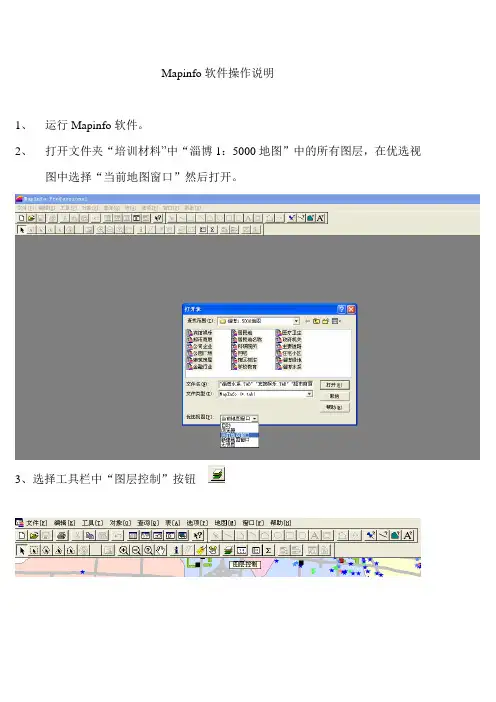
Mapinfo软件操作说明
1、运行Mapinfo软件。
2、打开文件夹“培训材料”中“淄博1:5000地图”中的所有图层,在优选视
图中选择“当前地图窗口”然后打开。
3、选择工具栏中“图层控制”按钮
4、在打开的“图层控制”窗口中把政府机关、医疗卫生、学校教育、辖区标
注、网吧、科研院所、居民地名称、金融行业、公园广场、公司企业、超市商厦、宾馆娱乐、住宅小区、主要道路带有黄色标签的选项勾选,点击“确定”
5、用放大工具,或者缩小工具,在地图上单击可以放大地图,用
平移工具,可以拖动地图到任意位置,找到所管辖的辖区,开始标注。
6、点击左下角“编辑”再出现的框中选择“辖区标注”,先添加的建筑物、名
称及道路都标注到此图层。
7、添加点:选择符号工具在需要添加名称的地方点击,然后点击信息工
具,在添加的符号上点击一下,在出现的信息工具框中选择“辖区标注”然后输入名称。
8、删除点:选择“选择”工具在需要删除的信息点上点击,然后查看
左下角选中哪个图层即编辑那个图层,按delete键即可。
9、修改点:用信息工具修改点的名称,用选择工具拖动点的位置,可进
行修改。
10、添加路:选择折线工具,在地图上可以折线的样式画道路,然后用信
息工具为折线添加名称。
11、修改路:用选择工具选中路线,然后编辑选中的图层,点击整形工具,
然后编辑路线上各个可编辑的点即可。
12、删除路:用选择工具选中路线,然后编辑选中的图层,按delete键删除即
可。
13、编辑完成后点击保存。
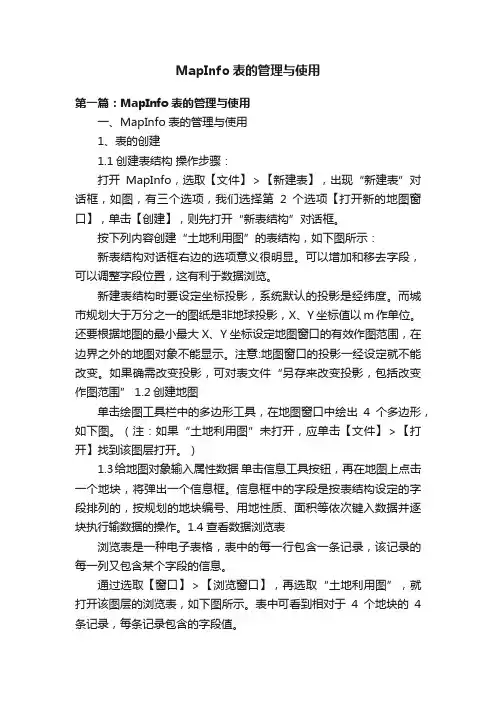
MapInfo表的管理与使用第一篇:MapInfo表的管理与使用一、MapInfo表的管理与使用1、表的创建1.1创建表结构操作步骤:打开MapInfo,选取【文件】>【新建表】,出现“新建表”对话框,如图,有三个选项,我们选择第2个选项【打开新的地图窗口】,单击【创建】,则先打开“新表结构”对话框。
按下列内容创建“土地利用图”的表结构,如下图所示:新表结构对话框右边的选项意义很明显。
可以增加和移去字段,可以调整字段位置,这有利于数据浏览。
新建表结构时要设定坐标投影,系统默认的投影是经纬度。
而城市规划大于万分之一的图纸是非地球投影,X、Y坐标值以m作单位。
还要根据地图的最小最大X、Y坐标设定地图窗口的有效作图范围,在边界之外的地图对象不能显示。
注意:地图窗口的投影一经设定就不能改变。
如果确需改变投影,可对表文件“另存来改变投影,包括改变作图范围” 1.2创建地图单击绘图工具栏中的多边形工具,在地图窗口中绘出4个多边形,如下图。
(注:如果“土地利用图”未打开,应单击【文件】>【打开】找到该图层打开。
)1.3给地图对象输入属性数据单击信息工具按钮,再在地图上点击一个地块,将弹出一个信息框。
信息框中的字段是按表结构设定的字段排列的,按规划的地块编号、用地性质、面积等依次键入数据并逐块执行输数据的操作。
1.4查看数据浏览表浏览表是一种电子表格,表中的每一行包含一条记录,该记录的每一列又包含某个字段的信息。
通过选取【窗口】>【浏览窗口】,再选取“土地利用图”,就打开该图层的浏览表,如下图所示。
表中可看到相对于4个地块的4条记录,每条记录包含的字段值。
如果将地图窗口与浏览窗口同时显示在屏幕上,我们就可以进行图与表的双向查询操作。
应用选择工具单击图上的一个地块,则表示相应的记录会突显。
相反,在表上单击一条记录,则图上的相应地块会突显。
以上就是创建MapInfo表文件的全过程,实际工作中只是数据更多、更具体而已。
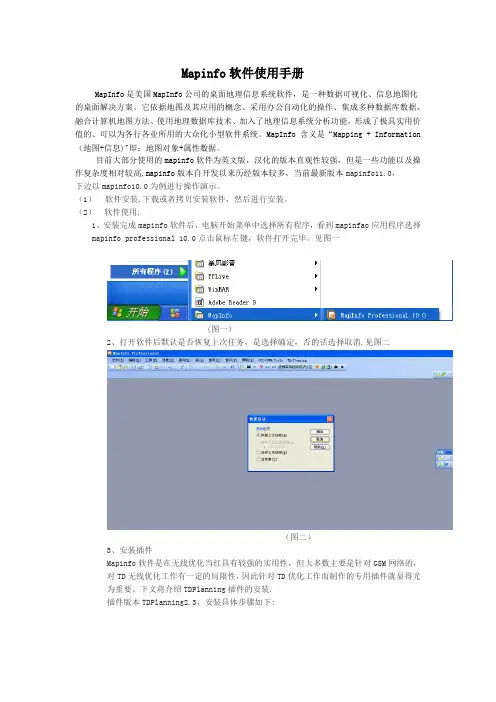
Mapinfo软件使用手册MapInfo是美国MapInfo公司的桌面地理信息系统软件,是一种数据可视化、信息地图化的桌面解决方案。
它依据地图及其应用的概念、采用办公自动化的操作、集成多种数据库数据、融合计算机地图方法、使用地理数据库技术、加入了地理信息系统分析功能,形成了极具实用价值的、可以为各行各业所用的大众化小型软件系统。
MapInfo 含义是“Mapping + Information (地图+信息)"即:地图对象+属性数据。
目前大部分使用的mapinfo软件为英文版,汉化的版本直观性较强,但是一些功能以及操作复杂度相对较高,mapinfo版本自开发以来历经版本较多,当前最新版本mapinfo11.0,下边以mapinfo10.0为例进行操作演示。
(1)软件安装,下载或者拷贝安装软件,然后进行安装。
(2)软件使用,1、安装完成mapinfo软件后,电脑开始菜单中选择所有程序,看到mapinfao应用程序选择mapinfo professional 10.0点击鼠标左键,软件打开完毕。
见图一(图一)2、打开软件后默认是否恢复上次任务,是选择确定,否的话选择取消.见图二(图二)3、安装插件Mapinfo软件是在无线优化当红具有较强的实用性,但大多数主要是针对GSM网络的,对TD无线优化工作有一定的局限性,因此针对TD优化工作而制作的专用插件就显得尤为重要。
下文将介绍TDPlanning插件的安装.插件版本TDPlanning2.3,安装具体步骤如下:第一步选择工具下拉菜单工具管理器见图三(图三)第二步选择增加工具选项后填写标题,选择位置里边找到插件的位置-打开—确定。
见图四(图四)4、工参导入汉化版本无法正常打开EXCELL格式,首先将EXCELL格式转化为TXT格式见图五,然后打开TXT格式,选择文件选项下打开选项,然后选择转化为TXT格式的文档打开,见图六注意:在带分界符页面中的文件字符集项应选择没有字符集转换,选中下边以第一列作行作为列标题。

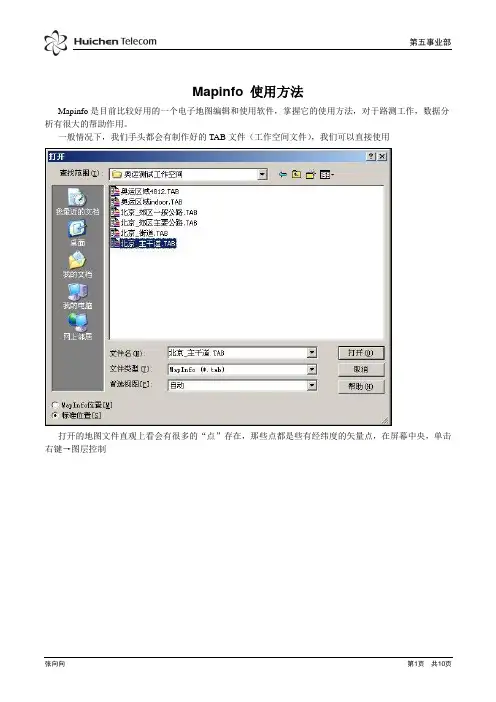
Mapinfo 使用方法Mapinfo是目前比较好用的一个电子地图编辑和使用软件,掌握它的使用方法,对于路测工作,数据分析有很大的帮助作用。
一般情况下,我们手头都会有制作好的TAB文件(工作空间文件),我们可以直接使用打开的地图文件直观上看会有很多的“点”存在,那些点都是些有经纬度的矢量点,在屏幕中央,单击右键→图层控制我们可以看到存在于当前的所有图层,并对其显示方式进行编辑。
每个图层后边都有四个勾选框,第一个表示“锚点可见”,第二个表示“可编辑”,第四个表示“锚点信息可见”,一般勾选1,3,4。
选中某个图层,单击“标注”可以在这里设置图层中所有锚点的显示方式。
标注项单击选择最后一项:表达式可以通过“列一”+“列二”+“列三”+…..的方式进行多重信息的图层显示。
显示效果如下:如果要查询某个“点”,你需要知道这个“点”存在于你的哪个图层文件中,单击主菜单“查询”→“选择”在打开的表单中选择目标的所在图层文件,如选择“_10_31”,然后输入要查询的关键字,注意输入格式要分开中文跟英文的标点符号差异,例如:输入“基站名称=”冠城园”,就可以查找到冠城园所在的位置。
确定,你可以看到查询到的表的信息,关掉那个窗口,就可以在地图上找到被红色标记的“点”实际工作中,可以通过不同的颜色,不同的图层,来使得你的空间显得清晰并且好用。
比如可以加入两个相同的图层然后将其信息不同类型,不同方位显示,可以得到下边很明朗的图层熟练的掌握MAPIOFO的使用,对工作会有有很大的帮助。
下边说明一下,如何将数据导入MAPIOFO,并形成图层显示的文件。
首先我们必须得有一张,有经纬度的很多个“点”的集合文件,须为.TXT格式,如果不是,则可以通过EXCEL 进行转换。
如图:以及最终转换的TXT(带分隔符的文件)然后打开MAPINFO,并在其中打开文件(*.TXT)之后软件提示:“文件字符集”中选择最后一项:No character set conversion,并勾选“以第一行作为列标题”之后我们就可以看到整个图标的列表显示,单击主菜单“表”→“创建点”选择使用符号,并将X坐标对应为经度(Longitede),Y坐标对应为纬度(Latitude)确定,然后单击“表”→“维护”→“表结构”勾选全部字段的“索引”,并勾选“表可地图化”,确定。

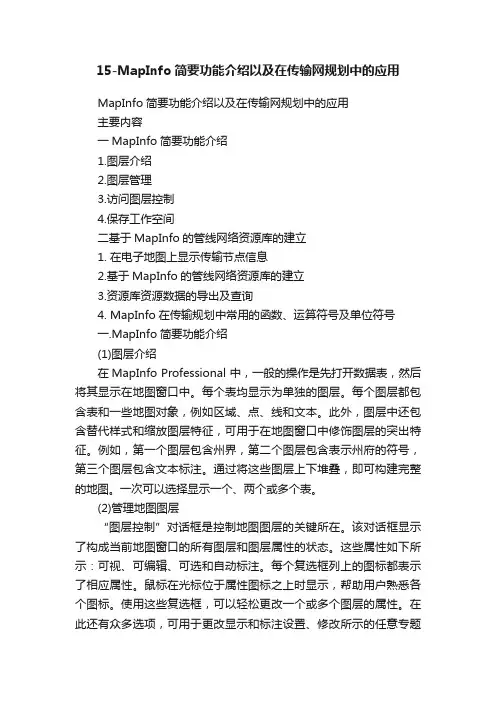
15-MapInfo简要功能介绍以及在传输网规划中的应用MapInfo简要功能介绍以及在传输网规划中的应用主要内容一MapInfo简要功能介绍1.图层介绍2.图层管理3.访问图层控制4.保存工作空间二基于MapInfo的管线网络资源库的建立1. 在电子地图上显示传输节点信息2.基于MapInfo的管线网络资源库的建立3.资源库资源数据的导出及查询4. MapInfo在传输规划中常用的函数、运算符号及单位符号一.MapInfo简要功能介绍(1)图层介绍在MapInfo Professional 中,一般的操作是先打开数据表,然后将其显示在地图窗口中。
每个表均显示为单独的图层。
每个图层都包含表和一些地图对象,例如区域、点、线和文本。
此外,图层中还包含替代样式和缩放图层特征,可用于在地图窗口中修饰图层的突出特征。
例如,第一个图层包含州界,第二个图层包含表示州府的符号,第三个图层包含文本标注。
通过将这些图层上下堆叠,即可构建完整的地图。
一次可以选择显示一个、两个或多个表。
(2)管理地图图层“图层控制”对话框是控制地图图层的关键所在。
该对话框显示了构成当前地图窗口的所有图层和图层属性的状态。
这些属性如下所示:可视、可编辑、可选和自动标注。
每个复选框列上的图标都表示了相应属性。
鼠标在光标位于属性图标之上时显示,帮助用户熟悉各个图标。
使用这些复选框,可以轻松更改一个或多个图层的属性。
在此还有众多选项,可用于更改显示和标注设置、修改所示的任意专题地图,或重排、添加或移除图层。
(3)访问图层控制要访问“图层控制”对话框,可执行以下操作:1. 在“地图”窗口,可执行以下操作之一:在地图菜单上,单击图层控制。
在主工具栏中单击图层控制。
借助于“图层控制”,可控制图层及其属性,以控制地图的显示。
选择这些复选框以显示图层。
选择这些复选框以令图层可编辑。
选择这些复选框以自动标注图层。
选择这些复选框以令图层可选择。
(4)保存工作空间如果重复使用相同的表,则在每次使用时打开各个表将会非常麻烦。
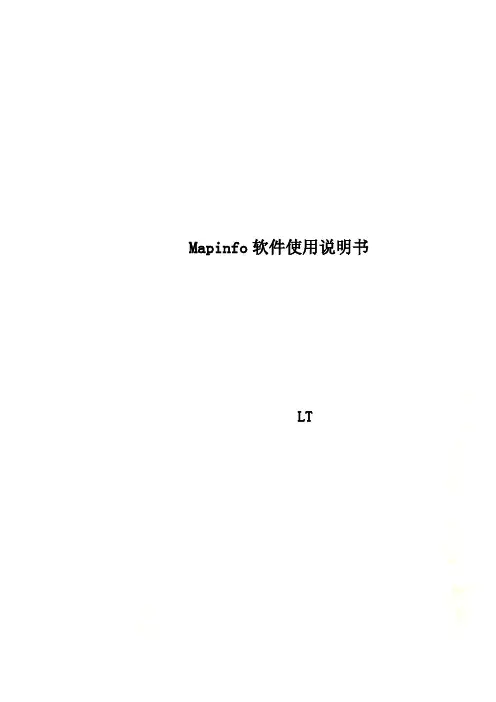
Mapinfo软件使用说明书LTTD-SCDMAMapinfo软件工具使用说明书TD-SCDMAMapinfo软件工具使用说明书□TDR2000 □TDR3000 □TDB09A □TDB03C □TDB144A适用产品类别:□TDB18A □TDB18AE □TDB18C □TDB36A □OMC-R■其他专用软件工具版本:V1.0.0作者:张凤霄文档编号:DTM大唐移动通信设备有限公司为客户提供全方位的技术支持,用户可与当地的大唐移动办事处联系,也可直接与公司总部客服中心联系。
大唐移动通信设备有限公司地址:北京市海淀区学院路29号邮编:100083网址:客服中心电话:800-990-8800400-890-8800客户服务邮箱:support@声明大唐移动通信设备有限公司版权所有,保留一切权利。
本资料及其包含的所有内容为大唐移动通信设备有限公司(大唐移动)所有,受中国法律及适用之国际公约中有关著作权法律的保护。
未经大唐移动书面授权,任何人不得以任何形式复制、传播、散布、改动或以其它方式使用本资料的部分或全部内容,违者将被依法追究责任。
由于产品版本升级或其它原因,本手册内容会不定期进行更新。
除非另有约定,本手册仅作为使用指导,本手册中的所有陈述、信息和建议不构成任何明示或暗示的担保。
为了我们能更好地为您服务,请填写您对我们资料的意见,并传真至:010-********大唐移动通信设备有限公司客服中心,或通过邮箱support@反馈,我们将对好的建议给予奖励。
1. 请您对以下表格中各项进行评价,并将评价结果填写在相应单元。
(打“✓”)评价很好好一般差项目使用方便表达清楚内容完整内容正确结构合理图表说明装帧形式总体满意2. 您认为我们应该在以下哪些方面进行改进?(打“✓”)□改进结构编排□表达应更详细□改进目录结构□表达应更简洁□增加图形说明□专业性不要太强□增加典型实例□改进索引方法□提供更多帮助信息□增加“step by step”描述请您对以上改进建议进行详细说明:3. 您对本手册的哪些内容比较满意?4. 其他建议:为了我们能够及时与您联系,请填写有关您本人的以下信息:姓名:___________________ 单位:___________________________电话:___________________ 地址:___________________________E-Mail:__________________ 日期:___________________________前言内容介绍《Mapinfo软件工具使用说明书》介绍了如何利用Mapinfo软件辅助分析路测数据。
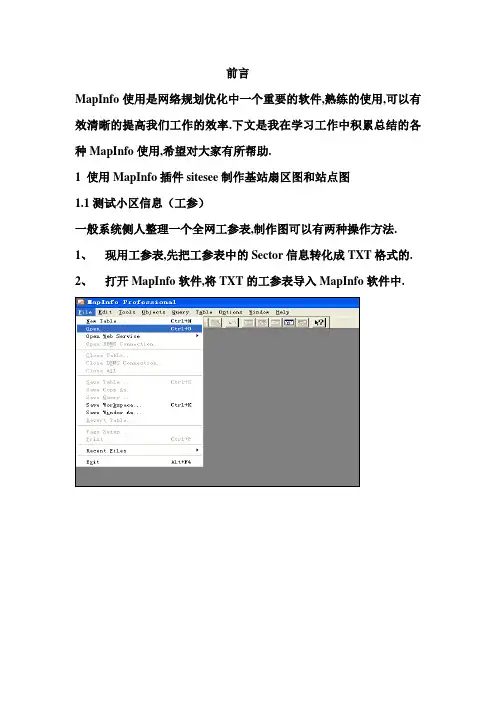
前言MapInfo使用是网络规划优化中一个重要的软件,熟练的使用,可以有效清晰的提高我们工作的效率.下文是我在学习工作中积累总结的各种MapInfo使用,希望对大家有所帮助.1 使用MapInfo插件sitesee制作基站扇区图和站点图1.1测试小区信息(工参)一般系统侧人整理一个全网工参表,制作图可以有两种操作方法.1、现用工参表,先把工参表中的Sector信息转化成TXT格式的.2、打开MapInfo软件,将TXT的工参表导入MapInfo软件中.3、选择如下图:4、注意打勾,点击OK5、出现如下图6、制作站点图:点击table菜单中Greate points选项,如下图点击上图圆圈,选择站点的形状、大小、颜色,选择圆圈的经纬度,点OK,站点图制作完成.站点图制作有利于区分新建站和原站7、使用sitesee插件制作基站扇区图,打开sitesee插件,点击圆圈8、选择如下图,纬度、经度、扇区的大小(一般选择0.1或者0.2)波瓣角(一般选择65、45、30),在选择“方位角”点OK9、扇区图制作完成,显示基站名选择上图的站名就可以同时显示站名和PN的方法,选择“Expression”,出现对画框,选择“站名+PN”点OK另外一种方法:标准EXCELL表格,EXCELL里面的项需要从总工参表里取.下图是标准EXCELL表格,可以借用E:\软件使用说明\MapInfo使用\扇区图形(1)用MapInfo打开标准EXCELL表格,如图(2)选择“other”出现右边对话框,将A1该为A2,点OK,左图圆圈打勾,出现下面对话框,点OK(3)出现如下的图(4)与上面制作站点图和扇区图操作一样2. MapInfo中TAB格式制作和MIF格式文件的转化1、新建一个TAB文件这样一个新的TAB文件就建立成功2、新TAB文件,是为了画测试路线、BSC分组区域、话务载频区域,还有测试分组图画测试路线,双击线条,出现对话框,可以在TAB上输出字体3、TAB文件转化成mif文件格式,鼎立6.3支持mif格式的测试路线图点击table菜单中Import选项mif格式文件完成3.创建主题地图1、首先打开全网扇区图或者站点图,点击table菜单中Greate Thematic Map 选项2、点击Nest根据不同的条件设置区分地图,可以BSC、话务载频、割接开通批次等3、根据如下话务载频情况设置不同的颜色4、点OK,得到如下图我们画BSC区域、话务载频区域都是依照上面的不同颜色区分而画.4.利用Mapper插件检查邻区是否合理1、将全网工参表制作成“site_info无锡”的形式,格式如下图C:\Documents andSettings\Administrat2、将添加的邻区关系制作成“邻区关系”的形式,格式如下C:\Documents andSettings\Administrat3、将两个EXCELL表格转化为TXT格式的4、打开MapInfo软件,同时打开“Mapper插件”5、点击“Import or Conver Cell Sectors”将至做好的全网工参导入,出现如下对话框如图6、点击MapInfo中“File”菜单“open”, 然后将“邻区关系”导入,,在“文件类型”选项框中选择“带界定符的ASCII(*.txt)”的选项如图7、点击“打开”如下对话框,选择最后一个上图勾一定要打上8、点OK,会出现如下图所示的对话框,MapInfo软件将会在存放NBR 的文件里自动生成1个NBR.TAB文件9、点击MapInfo中“File”菜单“Close Table”选项10、出现对话框,删除“邻区”表格11、点击MapInfo工具栏里的“Mapper”→“Neighbors”→“Load Per Cell Pair Table”,出现下图所示画面,将刚才做的“邻区”文件打开12、选中并打开MapInfo自动生成的邻区.TAB文件,弹出如下图所示窗口13、显示SN号,点击MapInfo工具栏里的“Mapper”→“Lobel Per Cell”→“Cell Abbreviations”,如下图所示:14、将“邻区关系”打开,点击MapInfo工具栏里的“Mapper”→“Neighbors ”→“Intra Switch On”如下图所示:15、由于基站较多,所以要用到快速查找功能,点击MapInfo工具栏里的“Mapper”→“Find”→“Cell Abbreviation”,在“NAME_ABBREVI”中输入基站名称,比如WUXI2002点击确定,如下图所示:16、MapInfo会自动找到的WUXI2002基站,如图所示17.然后点击地图右侧的绘图工具栏里的选择键,如下图红圈圈起来的图标所示:18 最后点击“WUXI2002基站”任意一个扇区,便可以显示出它所有添加的邻区关系,如下图,检查是否邻区关系合理.6.其它一些用法1、MapInfo指示经纬度、添加基站如图可以显示任何地方的经纬度如图添加基站,右击图下面,选择cosmetic layor, 点击右面,得到基站,点击上图,对话框中的“把经纬度复制上去,选择图的大小、颜色、形状2、MapInfo中快速查询基站按“Ctrl +F”得到如下对话框,选择要查询的项,给要查询的基站标识一个形状,可以快速查询全网的基站.3、将MapInfo中的基站信息转化EXCLL表格里点击上图,将需要的基站圈起来,双击,按“Ctrl +C”,可以复制到EXCLL里,包括基站的所有信息.撰稿人:牛晓昆。
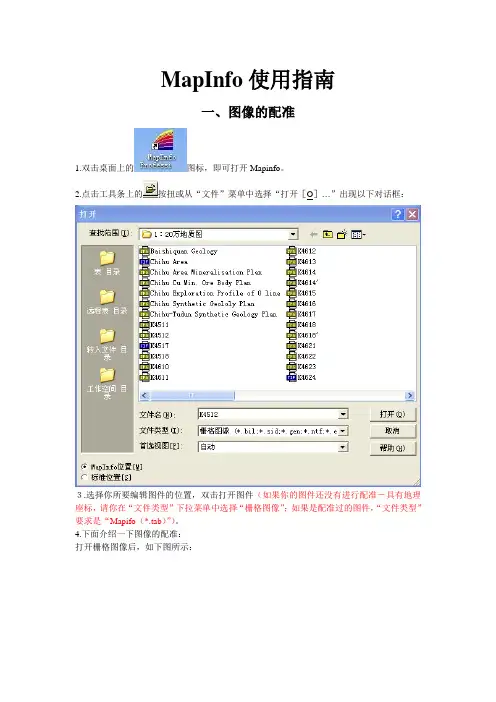
MapInfo使用指南一、图像的配准1.双击桌面上的图标,即可打开Mapinfo。
2.点击工具条上的按扭或从“文件”菜单中选择“打开[O]…”出现以下对话框:3.选择你所要编辑图件的位置,双击打开图件(如果你的图件还没有进行配准-具有地理座标,请你在“文件类型”下拉菜单中选择“栅格图像”;如果是配准过的图件,“文件类型”要求是“Mapifo(*.tab)”)。
4.下面介绍一下图像的配准:打开栅格图像后,如下图所示:计算机问你是想显示还是想配准,点击“配准”(当然,如果你只是想看一下的话,点击“显示”就可以了)。
点击配准后如下图所示:要配准这张图,首先你应该知道这张图的四角座标,然后你是要用经纬度配呢还是用公里网,当然,你点一下上图中的“投影[P]…”就可以了,打开后,如下图所示:如果你要用经纬度配,如上图,在类别中选“Longitude/Latitude”,类别项中选“Longitude/Latitude”即可;如果你要用公里网配,在类别中选“Gauss-Kruger(China)6Degree Zone”类别项中选“GK Zone16(Zone46=3Degree Zone31)”即可。
(注意:有些版本的Mapinfo是没有公里网配准的!)点确定回到上个对话框。
(注意:如果你选择的是公里网配,一定要在“单位[U]…”对话框中把单位改为“米”,如果你选用的是经纬度,就不存在这个问题,因为它只有度单位。
)5.现在就可以进行配准了。
(记住:配准必须是从左到右,从上到下的顺序。
)首先把左上角放到足够大(点击按扭即可放大,当然,点击按扭即可缩小),在左上角点中心点击鼠标左键,如下图:填入你的经纬度坐标。
其它不用改。
注意,“地图[M]X”是经度,“地图[A]Y”是纬度。
另外,如果你是经纬度配准,它确认的是度的格式,如果你的四角坐标是度分秒,你要换算成度的后再填入;如果你是公里网配准,那么经度输入的时候,前面的16不要输,也就是去掉后再填入。
MapInfo软件的简单应用实例1、从MapInfo生成KML格式基站数据库,导入GoogleEarth怎么显示基站中文名从MapInfo中生成KML格式基站数据库,导入GoogleEarth显示基站名为乱码,主要通过以下途径进行修改:1)、对生成的KML格式基站数据库,右击选择“用记事本打开”,打开后选择“文件”→“另存为”打开另存为对话框,在编码类选择“UTF—8”,点保存直接覆盖原文件即可:2)、完成以上操作后,再次打开KML格式基站数据库,显示如下:2、计算指定区域的面积:1)、打开图层,右击进入图层控制,设置图层为可编辑状态:2)、选择绘图工具栏“多边形”,在图层中画出一个多边形,再选择主工具栏中“选择”,对图层中的多边形双击操作,即可查看该多边形区域的面积:3、RNC边界如何划分1)、打开站点图层,图层中右击进入图层控制,添加一个图层,点击可编辑状态:2)、单击工具栏“地图”,“创建专题地图”,选择Ranges,选择一个较为明显的区域范围分区:3)、单击Next,选择图层,FIELD选择LAC,下面打钩:4)、单击Next,单击Ranges,左边对话框,#of Ranges选择相对应的LAC个数,本文选择6:5)、打击RECALC,单击OK,再单击OK:6)、对可编辑图层进行编辑画出RNC划分区域图:4、在MapInfo中无法查询时如何操作:1)、打开图层,选择“查询”,“SQL选择”,如图选择相对应的参数:2)、点击OK后:5、图片如何导入MapInfo,并匹配经纬度:1)、首先找到一张栅格地图,通过地图上相对应的点在Google地球上找到相对应的经纬度(至少找三个)。
118.75100031.960200三江学院118.85800032.029900南理工二118.81500032.041400月牙公园2)、应用MapInfo打开这张图,打开时弹出以下对话框,选择Rejster:3)、弹出以下对话框,单击ADD,在月牙湖公园处单击,弹出右边对话框,填入相对应的经纬度,地图上随即出现,Pt1:4)、通过以上步骤继续添加三江学院和南理工的经纬度信息,得出:单击OK。
MAPINFO和常用插件8.1 MAPINFO介绍主界面:主要包括主要工具栏、绘图工具栏和插件工具栏(如MIPT工具等)在主界面左下角显示当前状态:可以根据情况调整为光标位置,地图比例和缩放(窗口宽度)另外可以选定图层进行信息编辑,在图一中该处显示为“无”,则绘图工具栏内图标均显示为灰色,无法进行编辑;选定miptsite层后图标显示为黑色,可以进行编辑:图层控制:我们常用的MIPTsite层中包括小区的信息有CI,LAC,BSC,BCCH,TCH…等,通过图层控制我们可以方便改变小区的标注,右键点击后会弹出一菜单,选择图层控制后出现对话窗口:点击标注按钮出现下面窗口:有时候我们会发现图中的一些小区无标注,可能是由于重名或名字重叠导致无法显示,这时候我们可以将“允许文本重复”和“允许文本重叠”选中,就可以看到标注项的内容。
创建点:有时候会需要对大批的地理坐标导入电子地图,这里就可以使用MAPINFO的创建点来实现。
首先在EXCEL表格里面录入需要显示地点的名字,经纬度然后在MAPINFO打开文件,打开文件类型选择*.xls导入到MAPINFO后如图:之后就可以创建点了:点击创建点弹出窗口:可以看到创建点的信息来自与我们导入的“新建_Microsoft_Excel_工作表”点击使用符号右边按钮,可以调整创建点的显示属性取得X、Y坐标的列应和经度、纬度所在列对应确定后就在电子地图上生成了我们所要的点创建专题地图:通过创建专题地图我们可以对地图数据进行分析和显示,下面以建立小区LAC 视图为例进行说明:步骤1:选择专题地图类型,对于LAC我们选择为独立值步骤二:选择相应的表及字段,这里选择MIPTsite中的LAC字段步骤三:确定不同LAC的显示属性,通过点击样式我们可以调整不同LAC显示为不同颜色:以下为按LAC进行专题划分后的电子地图显示:画LAC边界图首先选择装饰图层,利用折线工具画线,用主工具条上的选择按钮选中后利用绘图工具条上的线样式按钮可更改线的颜色和粗细。
MAPINFO软件的使用方法介绍
一、如何在MAPINFO上显示街道、基站、小区的分布信息
把街道图层、基站小区图层导入MAPINFO的相关步骤如下:
1、打开MAPINFO软件
2、点击“文件”里的“打开”,选中要导入的街道图层,确定,如下图所示
3、点击“文件”里的“打开”,选中要导入的CDD里的基站小区图层,确定,如下图所示
图层控制功能的应用
1、点击绘图中的图层控制,或直接按,或直接在图上点击右键,选中进入即可
2、在打开的图层控制界面,我们可以看到图层里的所有信息。
例如,我们要把基站名在图层上显示出来。
首先我们把BASE选中,并把最后面的方框选中;其次,点击标注进入,在标注项中选中要显示的东西,如我们要显示基站名,则选中BS_NAME,其它项可选,然后按确定即可,如下图所示
专题地图功能的应用
1、打开“地图”栏,选中“创建专题,点击进入,根据所需选择相应的类型和模板。
2、选择模板后,按进入,然后就根据所需选择相应的表和字段。
3、选择后表和字段后,按下一步,就可看见所定义的专题地图的预览,我们还可通过右边
的自定义项,去定义所想要的范围、样式和图例,这里就不介绍了,大家可以去试一下。
注:
1、MAPINFO中使用到街道图层一般由局方提供;深圳地图常用:。
序行之阳早格格创做MapInfo使用是搜集筹备劣化中一个要害的硬件,流利的使用,不妨灵验浑晰的普及咱们处事的效用.下文是尔正在教习处事中聚集归纳的百般MapInfo使用,期视对于大家有所助闲.1 使用MapInfo插件sitesee创造基站扇区图战站面图1.1尝试小区疑息(工参)普遍系统侧人整治一个齐网工参表,创造图不妨有二种支配要领.1、现用功参表,先把工参表中的Sector疑息转移成TXT要领的.2、挨启MapInfo硬件,将TXT的工参表导进MapInfo硬件中.文献典型采用“戴字符要领的TXT” 面打挨启3、采用如下图:4、注意挨勾,面打OK5、出现如下图6、创造站面图:面打table菜单中Greate points选项,如下图面打上图圆圈,采用站面的形状、大小、颜色,采用圆圈的经纬度,面OK,站面图创造完毕.站面图创造有好处区别新修站战本站7、使用sitesee插件创造基站扇区图,挨启sitesee插件,面打圆圈8、采用如下图,纬度、经度、扇区的大小(普遍采用0.1大概者0.2)波瓣角(普遍采用65、45、30),正在采用“圆向角”面OK ??、扇区图创造完毕,隐现基站名采用上图的站名便不妨共时隐现站名战PN的要领,采用“Expression”出现对于画框,采用“站名PN”面OK其余一种要领:尺度EXCELL表格,EXCELL内里的项需要从总工参内中与.下图是尺度EXCELL表格,不妨借用(1)用MapInfo挨启尺度EXCELL表格,如图(2)采用“other”出现左边对于话框,将A1该为A2,面OK,左图圆圈挨勾,出现底下对于话框,面OK(3)出现如下的图(4)与上头创造站面图战扇区图支配一般1、新修一个TAB文献那样一个新的TAB文献便修坐乐成2、新TAB文献,是为了画尝试门路、BSC分组天区、话务载频天区,另有尝试分组图画尝试门路,单打线条,出现对于话框,不妨正在TAB上输出字体面打table菜单中Import选项mif要领文献完毕1、最先挨启齐网扇区图大概者站面图,面打table菜单中Greate Thematic Map 选项2、面打Nest根据分歧的条件树坐区别天图,不妨BSC、话务载频、割交启通批次等3、根据如下话务载频情况树坐分歧的颜色4、面OK,得到如下图咱们画BSC天区、话务载频天区皆是依照上头的分歧颜色区别而画.1、将齐网工参表创造成“site_info无锡”的形式,要领如下图2、将增加的邻区闭系创造成“邻区闭系”的形式,要领如下3、将二个EXCELL表格转移为TXT要领的4、挨启MapInfo硬件,共时挨启“Mapper插件”5、面打“Import or Conver Cell Sectors”将至干佳的齐网工参导进,出现如下对于话框如图6、面打MapInfo中“File”菜单“open”, 而后将“邻区闭系”导进,,正在“文献典型”选项框中采用“戴界定符的ASCII(*.txt)”的选项如图7、面打“挨启”如下对于话框,采用末尾一个上图勾一定要挨上12、选中并挨启MapInfo自动死成的邻区.TAB文献,弹出如下图所示窗心13、隐现SN号,面打MapInfo工具栏里的“Mapper”→“Lobel Per Cell”→“Cell Abbreviations”,如下图所示:14、将“邻区闭系”挨启,面打MapInfo工具栏里的“Mapper”→“Neighbors ”→“Intra Switch On”如下图所示:15、由于基站较多,所以要用到赶快查找功能,面打MapInfo工具栏里的“Mapper”→“Find”→“Cell Abbreviation”,正在“NAME_ABBREVI”中输进基站称呼,比圆WUXI面打决定,如下图所示:16、MapInfo会自动找到的WUXI基站,如图所示17.而后面打天图左侧的画图工具栏里的采用键,如下图白圈圈起去的图标所示:18 末尾面打“WUXI基站”任性一个扇区,即不妨隐现出它所有增加的邻区闭系,如下图,查看是可邻区闭系合理.1、MapInfo指示经纬度、增加基站如图不妨隐现所有场合的经纬度如图增加基站,左打图底下,采用cosmetic layor, 面打左里,得到基站,面打上图,对于话框中的“把经纬度复造上去,采用图的大小、颜色、形状2、MapInfo中赶快查询基站按“Ctrl +F” 得到如下对于话框,采用要查询的项,给要查询的基站标记一个形状,不妨赶快查询齐网的基站.3、将MapInfo中的基站疑息转移EXCLL表格里面打上图,将需要的基站圈起去,单打,按“Ctrl +C”,不妨复造到EXCLL里,包罗基站的所有疑息.撰稿人:牛晓昆。
Mapinfo地图常用工具使用说明一、安装1、安装Mapinfo Professional2、安装DBMS支持,用于地图数据更新。
3、解密,即把解密文件拷贝到安装目标下,并双击运行一下Mapinfo+.exe4、安装深圳地图,运行安装文件SZMap_install_V2.0.EXE即可(可到http://10.245.101.53下载最新版本)二、添加ODBC数据源1、开始->设置->控制面板->管理工具->数据源(ODBC),打开”ODBC数据源管理器”对话框2、选择”系统DSN”选项卡,单击”添加”按钮,此时会弹出”创建新数据源”的对话框,选择”SQL Server”,单击”完成”3、在”名称”文本框中输入”mapinfo”,在”服务器”后面输入服务器的IP地址,现在其ip地址是10.245.101.53,然后单击”下一步”4、然后如下图设置,登陆id/密码为inforeader/nqi123,单击”下一步”5、在这里采取默认设置就OK,直接点击”下一步”,然后再点击”完成”6、直接点击”确定”,可以看到添加了一个”mapinfo”的ODBC数据源至此,深圳地图就可以更新使用了三、工具介绍1、 使用前先需要更新地图,一般可选择更新全网数据2、”主”工具条3、”基本功能”工具条注释1:显示/隐藏边界小区4、”频率设计”工具条注释1:显示某一频点的同邻频分布情况注释2:显示BCCHNO 为某一频点的BSIC 分布情况选择 图层控制信息移动 缩小放大多边形选择 初始化地显示直放站打开工作空间保存工作空间 查找基站清除地图 中心定位注释4 注释1 注释3 选择工作小区 归属局查询注释5注释2 获取结果小区 边界选择半径选择注释1注释3:显示所选小区的邻区 注释4:显示某一频点的同频分布情况 注释5:显示与所选小区同BCCHNO 的小区5、”网络优化”工具条6、”绘图”工具条四、 常见问题1、 为什么我的地图多次安装还是不能正常使用?答:历次安装未完全卸载,可先用”添加或删除程序”功能卸载深圳地图和Mapinfo,再把安装目录彻底删掉,然后再重新安装,即可正常使用了;有时地图更新时,由于服务器停止服务等原因,导致地图更新异常,地图不能正常使用(更新),可先关闭程序,再直接删掉SZMap 文件夹,然后再安装最新的深圳地图即可。
前言可以熟练的使用,MapInfo使用是网络规划优化中一个重要的软件,下文是我在学习工作中积累总结的有效清晰的提高我们工作的效率。
使用,希望对大家有所帮助。
各种MapInfo sitesee制作基站扇区图和站点图插件1 使用MapInfo 1.1测试小区信息(工参)一般系统侧人整理一个全网工参表,制作图可以有两种操作方法。
TXT信息转化成格式的。
现用工参表,1、先把工参表中的Sector 软件中。
的工参表导入软件,将打开、2 MapInfoTXTMapInfo点击打开”文件类型选择“带字符格式的TXT3、选择如下图:4、注意打勾,点击OK出现如下图5、选项,如下图Greate points菜单中table、制作站点图:点击6.点击上图圆圈,选择站点的形状、大小、颜色,选择圆圈的经纬度,OK,站点图制作完成。
点站点图制作有利于区分新建站和原站插件,点击圆圈sitesee插件制作基站扇区图,打开sitesee、使用78、选择如下图,纬度、经度、扇区的大小(一般选择0.1或者0.2)OK,在选择“方位角”点)30、45、65波瓣角(一般选择.、扇区图制作完成,显示基站名9选择上图的站名就可以同时显示站名和PN的方法,选择“Expression”,出现对画框,选择OK”点+PN“站名另外一种方法:标准EXCELL表格,EXCELL里面的项需要从总工参表里取。
下图是标准EXCELL表格,可以借用E:\软件使用说明\MapInfo使用\扇区图形EXCELLMapInfo打开标准表格,如图(1)用(2)选择“other”出现右边对话框,将A1该为A2,点OK,左图圆圈打勾,出现下面对话框,点OK)出现如下的图(3(4)与上面制作站点图和扇区图操作一样2. MapInfo中TAB格式制作和MIF格式文件的转化文件TAB、新建一个1.这样一个新的TAB文件就建立成功2、新TAB文件,是为了画测试路线、BSC分组区域、话务载频区域,还有测试分组图画测试路线,双击线条,出现对话框,上输出字体可以在TABmif格式的测试路支持文件转化成TABmif 文件格式,鼎立6.3、3线图选项Import菜单中table点击mif格式文件完成3.创建主题地图1、首先打开全网扇区图或者站点图,点击table菜单中Greate 选项Thematic Map2、点击Nest根据不同的条件设置区分地图,可以BSC、话务载频、割接开通批次等3、根据如下话务载频情况设置不同的颜色,得到如下图OK、点4.我们画BSC区域、话务载频区域都是依照上面的不同颜色区分而画。
前言可以熟练的使用,MapInfo使用是网络规划优化中一个重要的软件,下文是我在学习工作中积累总结的有效清晰的提高我们工作的效率。
使用,希望对大家有所帮助。
各种MapInfo sitesee制作基站扇区图和站点图插件1 使用MapInfo 1.1测试小区信息(工参)一般系统侧人整理一个全网工参表,制作图可以有两种操作方法。
TXT信息转化成格式的。
现用工参表,1、先把工参表中的Sector 软件中。
的工参表导入软件,将打开、2 MapInfoTXTMapInfo
点击打开”文件类型选择“带字符格式的TXT3、选择如下图:
4、注意打勾,点击OK
出现如下图5、
选项,如下图Greate points菜单中table、制作站点图:点击6.
点击上图圆圈,选择站点的形状、大小、颜色,选择圆圈的经纬度,OK,站点图制作完成。
点站点图制作有利于区分新建站和原站插件,点击圆圈sitesee插件制作基站扇区图,打开sitesee、使用7
8、选择如下图,纬度、经度、扇区的大小(一般选择0.1或者0.2)OK
,在选择“方位角”点)30、45、65波瓣角(一般选
择.
、扇区图制作完成,显示基站名9
选择上图的站名就可以
同时显示站名和PN的方法,选择“Expression”,出现对画框,选择OK
”点+PN“站名
另外一种方法:标准EXCELL表格,EXCELL里面的项需要从总工参
表里取。
下图是标准EXCELL表格,可以借用
E:\软件使用说明\MapInfo使用\扇区图形
EXCELLMapInfo打开标准表格,如图(1)用
(2)选择“other”出现右边对话框,将A1该为A2,点OK,左图圆圈打勾,出现下面对话框,点OK
)出现如下的图(3
(4)与上面制作站点图和扇区图操作一样
2. MapInfo中TAB格式制作和MIF格式文件的转化文件TAB、新建一个
1.
这样一个新的TAB文件就建立成功
2、新TAB文件,是为了画测试路线、BSC分组区域、话务载频区域,还有测试分组图
画测试路线,双击线条,出现对话框,
上输出字体可以在TABmif格式的测试路支持文件转化成TABmif 文件格式,鼎立6.3、3线图
选项Import菜单中table点击
mif格式文件完成
3.创建主题地图
1、首先打开全网扇区图或者站点图,点击table菜单中Greate 选项Thematic Map
2、点击Nest
根据不同的条件设置区分地图,
可以BSC、话务载频、割接开通批次等3、根据如下话务载频情况设置不同的颜色
,得到如下图OK、点
4.
我们画BSC区域、话务载频区域都是依照上面的不同颜色区分而画。
4.利用Mapper插件检查邻区是否合理
1、将全网工参表制作成“site_info无锡”的形式,格式如下图
C:\Documents and Settings\Administrat
2、将添加的邻区关系制作成“邻区关系”的形式,格式如下
C:\Documents and
Settings\Administrat
3、将两个EXCELL表格转化为TXT格式的
插件”Mapper软件,同时打开“MapInfo、打开
4.
出将至做好的全网工参导入,Import or Conver Cell Sectors点击“”5、现如下对话框如图
6、点击MapInfo中“File”菜单“open”, 然后将“邻区关系”导入,,在“文件类型”选项框中选择“带界定符的ASCII(*.txt)”的选项如图
7、点击“打开”如下对话框,选择最后一个
上图勾一定要打上
软件将会在存放MapInfo8、点OK,会出现如下图所示的对话框,1个NBR.TAB文件NBR的文件里自动生成
选项菜单“Close Table””中“点击、9MapInfoFile
出现对话框,删除“邻区”表格、
10.
Load ”→“”→“NeighborsMapperMapInfo11、点击工具栏里的“,出现下图所示画面,将刚才做的“邻区”文件打Per Cell Pair Table”开
文件,弹出如下图所.TAB自动生成的邻区12、选中并打开MapInfo 示窗口
13、显示SN号,点击MapInfo工具栏里的“Mapper”→“Lobel Per Cell”→“Cell ,如下图所示:”Abbreviations
14、将“邻区关系”打开,点击MapInfo工具栏里的“Mapper”→”如下图所示:Intra Switch On→“”Neighbors
“
工具栏、由于基站较多,所以要用到快速查找功能,点击
MapInfo15Find”→“Cell Abbreviation”,→”“里的Mapper “在“NAME_ABBREVI”中输入基站名称,比如WUXI2002点击确定,如下图所示:
WUXI2002会自动找到的基站,如图所示MapInfo16、
17.然后点击地图右侧的绘图工具栏里的选择键,如下图红圈圈起来的图标所示:
18 最后点击“WUXI2002基站”任意一个扇区,便可以显示出它所有
添加的邻区关系,如下图,检查是否邻区关系合
理。
.
其它一些用法6. MapInfo1、指示经纬度、添加基站
如图可以显示任何地方的经纬度
如图添加基站,右击图下面,选择cosmetic layor, 点击右面,得到基站,点击上图,对话框中的“把经纬度复制上去,选择图的大小、颜色、形状
中快速查询基站MapInfo、
2.
按“Ctrl +F”得到如下对话框,选择要查询的项,给要查询的基站标识一个形状,可以快速查询全网的基
站。
.
EXCLL表格里3、将MapInfo中的基站信息转化
点击上图,将需要的基站圈起来,双击,按“Ctrl +C”,可以复制到EXCLL里,包括基站的所有信息。
牛晓昆撰稿人:。